Lier un certificat SSL à un domaine personnalisé sur Azure
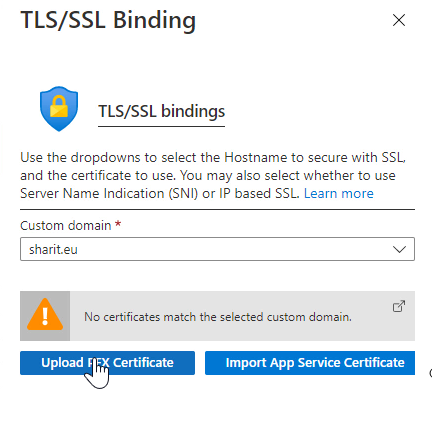
Introduction
Dans cet article on va découvrir comment lier un certificat SSL à un domaine personnalisé pour une application hébergée sur le cloud Azure.
Le certificat SSL à pour objectif d’assurer une connexion sécurisée entre le serveur web qui héberge votre application et le navigateur de l’internaute.
Afin de savoir comment ajouter un domaine personnalisé à une application Azure, consulter l’article ajouter un domaine personnalisé à une application Azure.
Acquérir un certificat SSL
Avant tout ça suppose que vous avez déjà acheter votre nom de domaine valide. Vous pouvez acquérir un certificat SSL auprès de votre fournisseur de nom de domaine, ou directement chez un autre organisme qui le propose. Ici nous avons fait la présentation avec le fournisseur IONOS.
Consultez la liste de quelques fournisseurs de certificat SSL.
Créer et télécharger le certificat SSL
Au moment de la configuration de votre certificat SSL vous allez être inviter à saisir votre nom de domaine, ce dernier doit être à votre possession, puis téléchargez la clé privée sur votre ordinateur et conservez-la en lieu sûr.
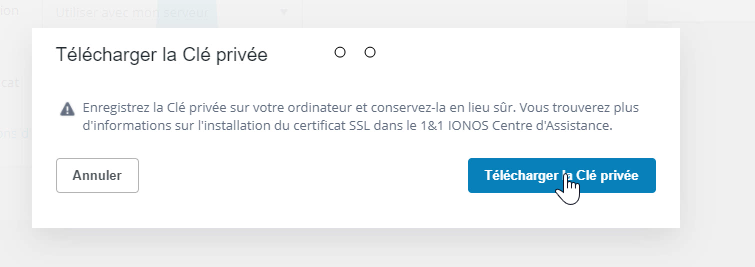
Ensuite, il faut créer et télécharger le fichier .PFX associé à votre certificat.
Pour faire, sur le back office de votre fournisseur de nom de domaine, chargez le contenu de votre clé privée et le codez avec un mot de passe, comme illustrer ci-dessous :
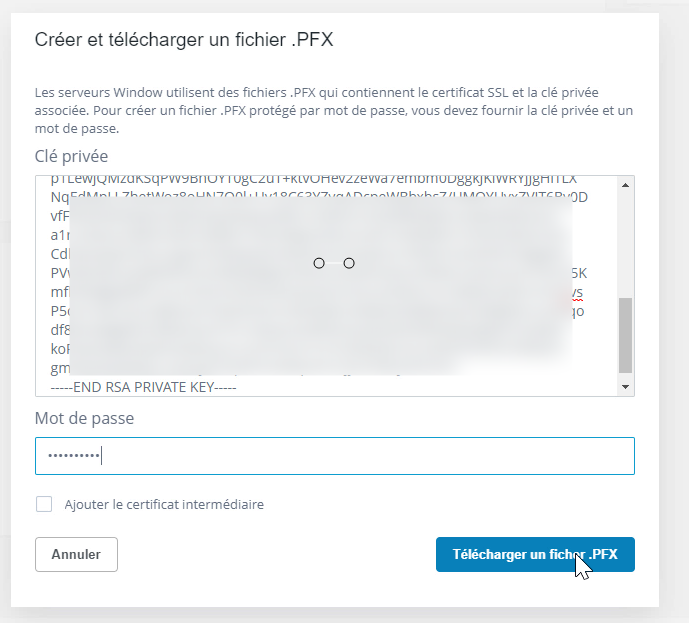
Lier le certificat SSL dans Azure
Dans le formulaire « Domaine personnalisé » de votre app Azure, cliquez sur « Ajouter une liaison » devant chaque nom de domaine inscrit.
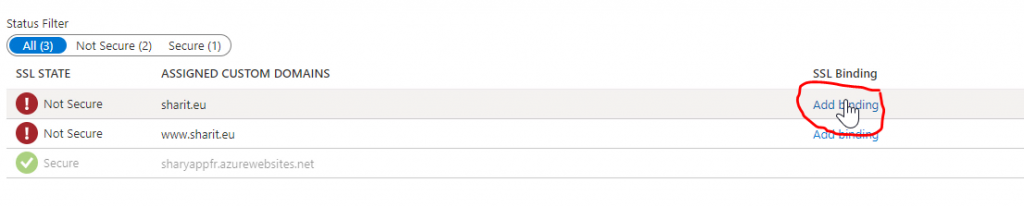
Ensuite choisir « Charger le certificat PFX ».
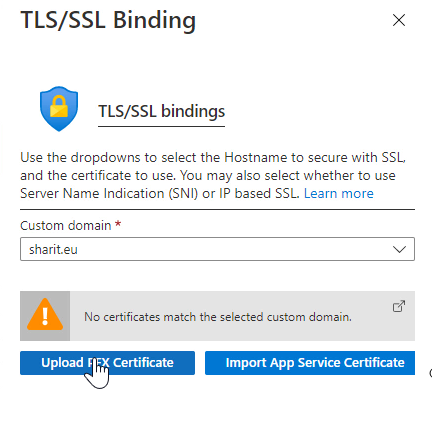
Charger le fichier .PFX avec le mot de passe précédemment initié lors de sa création.
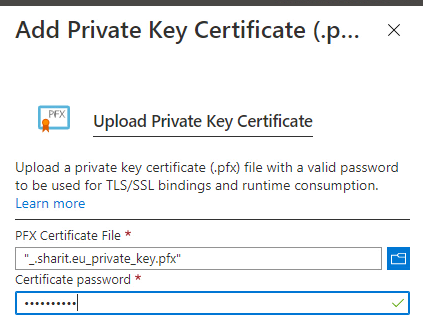
Une fois le fichier .PFX correctement chargé, définissez le type de liaison SSL. Ici vous pouvez choisir l’option « SNI SSL ».
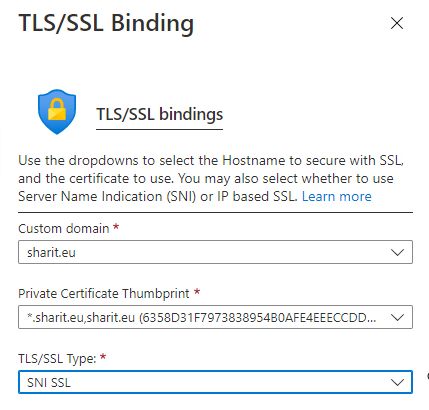
Si vous avez plusieurs noms de domaine inscrits, répétez la même procédure.
Enfin n’oubliez pas d’activer l’option « HTTPS seulement » dans le but de garantir une meilleur sécurité de votre application.
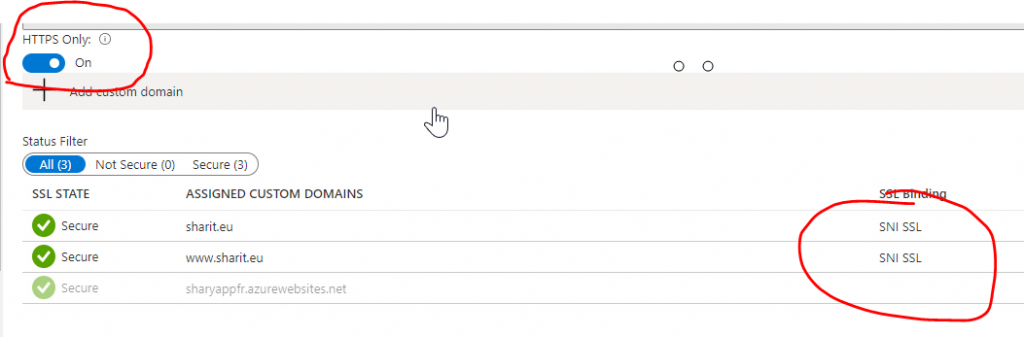
Vidéo de la Démo
Visualiser la vidéo à partir de la séquence 3″25.
I have read so many content concerning the blogger lovers however this piece of writing
is truly a good paragraph, keep it up.
Great beat ! I wish to apprentice while you amend your web site, how could i subscribe for a blog site?
The account aided me a applicable deal. I have been a little bit acquainted
of this your broadcast offered brilliant clear idea